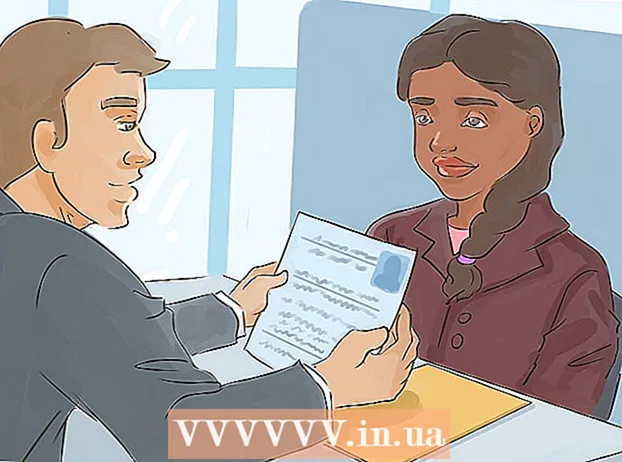Isi
- Langkah
- Bagian 1 dari 4: Memilih Jenis Perangkat Keras Komputer
- Bagian 2 dari 4: Memilih Filling yang Tepat
- Bagian 3 dari 4: Memilih Peralatan Opsional
- Bagian 4 dari 4: Menilai Kemampuan Keuangan Anda Sendiri
- Tips
Benar-benar khawatir tentang membeli komputer baru? Jangan khawatir! Dengan pendekatan yang bijaksana untuk memilih perangkat semacam itu, Anda dapat dengan mudah menemukan apa yang sesuai dengan kebutuhan Anda. Faktanya, semuanya bermuara pada memilih jenis peralatan komputer yang tepat, memahami prinsip-prinsip komponen internalnya, menentukan perangkat tambahan yang Anda butuhkan dan mempertimbangkan kemampuan finansial Anda sendiri, di mana komputer yang sempurna untuk Anda harus sesuai.
Langkah
Bagian 1 dari 4: Memilih Jenis Perangkat Keras Komputer
 1 Pertimbangkan untuk membeli komputer desktop. Untuk memudahkan Anda memutuskan, buatlah daftar tugas yang memerlukan komputer. Untuk mengakses Internet, bekerja dengan teks dan spreadsheet (penggunaan komputer dasar), Anda memerlukan komputer yang tidak sekuat untuk memproses audio atau video. Jika Anda berencana menangani banyak tugas, periksa semuanya. Berikut ini adalah jenis-jenis komputer desktop.
1 Pertimbangkan untuk membeli komputer desktop. Untuk memudahkan Anda memutuskan, buatlah daftar tugas yang memerlukan komputer. Untuk mengakses Internet, bekerja dengan teks dan spreadsheet (penggunaan komputer dasar), Anda memerlukan komputer yang tidak sekuat untuk memproses audio atau video. Jika Anda berencana menangani banyak tugas, periksa semuanya. Berikut ini adalah jenis-jenis komputer desktop. - Komputer ukuran penuh tidak mahal, mudah diperbaiki dan ditingkatkan, dan tersedia berbagai macam komponen. Kerugian utama mereka adalah mereka memakan banyak ruang.
- Monoblock menggabungkan unit sistem dan monitor pada saat yang sama, dengan menggunakan ruang minimum. Di sisi lain, mereka sangat mahal dan sulit untuk diperbaiki dan ditingkatkan.
- Komputer game sangat mahal, besar, dan dirancang untuk gamer yang serius. Mereka dilengkapi dengan prosesor cepat, sejumlah besar RAM, kartu suara dan video berkualitas tinggi.
 2 Untuk penggunaan dasar, pilih jajaran laptop Chromebook. Mereka relatif murah, dalam ukuran kecil dan ringan. Jika Anda bekerja terutama dengan editor teks dan spreadsheet, maka laptop ini akan menjadi pilihan yang baik. Kelemahan utamanya adalah ruang hard disk yang terbatas dan RAM yang terbatas. Jika Anda membeli perangkat ini, Anda akan memerlukan akses konstan ke penyimpanan cloud.
2 Untuk penggunaan dasar, pilih jajaran laptop Chromebook. Mereka relatif murah, dalam ukuran kecil dan ringan. Jika Anda bekerja terutama dengan editor teks dan spreadsheet, maka laptop ini akan menjadi pilihan yang baik. Kelemahan utamanya adalah ruang hard disk yang terbatas dan RAM yang terbatas. Jika Anda membeli perangkat ini, Anda akan memerlukan akses konstan ke penyimpanan cloud.  3 Beli laptop lengkap untuk dibawa-bawa untuk berbagai tugas. Laptop modern dilengkapi dengan prosesor cepat dan hard drive yang cukup besar untuk menyimpan informasi. Model yang lebih kecil lebih ringan dan masih menawarkan keuntungan tertentu. Namun, notebook yang lebih besar memiliki tampilan yang lebih besar dan lebih ramah mata.Mereka juga cenderung lebih kuat.
3 Beli laptop lengkap untuk dibawa-bawa untuk berbagai tugas. Laptop modern dilengkapi dengan prosesor cepat dan hard drive yang cukup besar untuk menyimpan informasi. Model yang lebih kecil lebih ringan dan masih menawarkan keuntungan tertentu. Namun, notebook yang lebih besar memiliki tampilan yang lebih besar dan lebih ramah mata.Mereka juga cenderung lebih kuat.  4 Pilih tablet Anda untuk portabilitas maksimum. Tablet sangat ringan dan dapat digunakan dengan cara yang sama seperti laptop. Baterai mereka dapat bekerja secara mandiri selama 4-13 jam. Di sisi lain, jika Anda perlu melakukan pekerjaan produktif apa pun pada perangkat semacam itu, Anda perlu membeli keyboard tambahan untuk itu.
4 Pilih tablet Anda untuk portabilitas maksimum. Tablet sangat ringan dan dapat digunakan dengan cara yang sama seperti laptop. Baterai mereka dapat bekerja secara mandiri selama 4-13 jam. Di sisi lain, jika Anda perlu melakukan pekerjaan produktif apa pun pada perangkat semacam itu, Anda perlu membeli keyboard tambahan untuk itu.  5 Lihat ulasan pelanggan. Jika Anda menyukai komputer dalam hal karakteristiknya dan memenuhi kebutuhan Anda, pelajari ulasan pelanggan tentang pekerjaannya. Tanyakan kepada teman, keluarga, dan konsultan toko elektronik terpercaya yang bisa Anda percaya. Baca ulasan dan ulasan untuk komputer ini dan lakukan penelitian Anda sendiri tentang informasi yang tersedia. Lagi pula, Anda tidak ingin membeli barang tidak berguna yang hanya terlihat keren di luar. SARAN SPESIALIS
5 Lihat ulasan pelanggan. Jika Anda menyukai komputer dalam hal karakteristiknya dan memenuhi kebutuhan Anda, pelajari ulasan pelanggan tentang pekerjaannya. Tanyakan kepada teman, keluarga, dan konsultan toko elektronik terpercaya yang bisa Anda percaya. Baca ulasan dan ulasan untuk komputer ini dan lakukan penelitian Anda sendiri tentang informasi yang tersedia. Lagi pula, Anda tidak ingin membeli barang tidak berguna yang hanya terlihat keren di luar. SARAN SPESIALIS 
Jeremy Mercer
Spesialis Komputer Jeremy Mercer adalah manajer dan kepala teknisi di perusahaan perbaikan komputer MacPro-LA di Los Angeles, California. Dia memiliki lebih dari 10 tahun pengalaman dalam perbaikan elektronik, serta di toko komputer (PC dan Mac). Jeremy Mercer
Jeremy Mercer
Ahli komputerPakar kami setuju: “Sebelum melakukan pembelian, online dan kunjungi situs web toko mana pun yang menjual komputer ini. Lihat ulasan seperti apa yang diberikan orang yang membeli model ini tentang komputer ini."
Bagian 2 dari 4: Memilih Filling yang Tepat
 1 Pilih hard drive Anda. Penyimpanan utama informasi di komputer dapat diwakili oleh hard disk drive tradisional dengan bagian yang bergerak (HDD) atau solid-state hard disk drive (SSD). Hard drive solid state lebih cepat dan menggunakan lebih sedikit daya daripada hard drive konvensional. Mereka juga kurang rentan untuk membeku saat menjalankan sejumlah besar program secara bersamaan. Takeaway: Jika Anda akan melakukan banyak tugas pada komputer Anda, gunakan SSD.
1 Pilih hard drive Anda. Penyimpanan utama informasi di komputer dapat diwakili oleh hard disk drive tradisional dengan bagian yang bergerak (HDD) atau solid-state hard disk drive (SSD). Hard drive solid state lebih cepat dan menggunakan lebih sedikit daya daripada hard drive konvensional. Mereka juga kurang rentan untuk membeku saat menjalankan sejumlah besar program secara bersamaan. Takeaway: Jika Anda akan melakukan banyak tugas pada komputer Anda, gunakan SSD. - Jika Anda tidak dapat memutuskan antara hard drive dan hard drive solid-state, Anda dapat menggunakan opsi hybrid yang menggabungkan keduanya. Dengan hard drive hybrid, Anda mendapatkan kecepatan SSD dengan biaya yang lebih murah. Di sisi lain, perangkat keras klasik dari hard drive cukup rapuh, dan dapat rusak jika Anda tidak sengaja menjatuhkan komputer Anda.
- Drive optik seperti pemutar CD dan DVD menjadi kurang populer. Jika Anda tidak dapat menemukan komputer dengan drive disk internal, beli drive eksternal yang dapat dihubungkan melalui kabel USB.

Jeremy Mercer
Spesialis Komputer Jeremy Mercer adalah manajer dan kepala teknisi di perusahaan perbaikan komputer MacPro-LA di Los Angeles, California. Dia memiliki lebih dari 10 tahun pengalaman dalam perbaikan elektronik, serta di toko komputer (PC dan Mac). Jeremy Mercer
Jeremy Mercer
Ahli komputerPikirkan tentang bagaimana Anda akan menggunakan komputer Anda untuk mencari tahu apa yang Anda butuhkan. Jika Anda membutuhkannya terutama untuk tugas sehari-hari yang sederhana, komputer dengan RAM 8 GB dan HDD atau SSD sekitar 500 GB biasanya sudah cukup. Jika Anda akan memproses video atau musik, Anda mungkin memerlukan RAM 16GB dan sebaiknya SSD.
 2 Cari tahu berapa banyak hard drive yang Anda butuhkan untuk menyimpan informasi. Semakin besar ukuran disk dalam gigabyte, semakin banyak informasi yang muat di dalamnya. Saat ini, hard drive terutama diproduksi dalam ukuran dari 500 GB hingga 8 TB. Pertimbangkan tugas-tugas yang membutuhkan komputer. Tanyakan pada diri Anda sendiri apakah target ini akan berubah dalam beberapa tahun ke depan.
2 Cari tahu berapa banyak hard drive yang Anda butuhkan untuk menyimpan informasi. Semakin besar ukuran disk dalam gigabyte, semakin banyak informasi yang muat di dalamnya. Saat ini, hard drive terutama diproduksi dalam ukuran dari 500 GB hingga 8 TB. Pertimbangkan tugas-tugas yang membutuhkan komputer. Tanyakan pada diri Anda sendiri apakah target ini akan berubah dalam beberapa tahun ke depan. - Misalnya, tujuan awal Anda mungkin memiliki ruang penyimpanan yang cukup untuk dokumen teks dan spreadsheet. Namun, nanti Anda dapat memutuskan untuk menyimpan musik dan video di komputer Anda.Teman Anda dapat mulai mengirimi Anda foto anak-anak mereka dengan pencapaian terbaru mereka. File-file ini membutuhkan lebih banyak ruang daripada yang lain.
 3 Tentukan berapa banyak RAM yang Anda butuhkan. Semakin banyak memori akses acak (RAM) yang dimiliki komputer, semakin banyak program yang dapat dijalankan secara bersamaan dan semakin baik kinerjanya. Jika Anda hanya membutuhkan komputer untuk tugas-tugas dasar, berhentilah di RAM 4 GB standar. Di sisi lain, jika Anda seorang gamer yang serius, gunakan RAM 16GB atau lebih.
3 Tentukan berapa banyak RAM yang Anda butuhkan. Semakin banyak memori akses acak (RAM) yang dimiliki komputer, semakin banyak program yang dapat dijalankan secara bersamaan dan semakin baik kinerjanya. Jika Anda hanya membutuhkan komputer untuk tugas-tugas dasar, berhentilah di RAM 4 GB standar. Di sisi lain, jika Anda seorang gamer yang serius, gunakan RAM 16GB atau lebih. - Anda dapat membeli RAM tambahan nanti, jika diperlukan. Hal ini relatif murah, terlepas dari jenis komputer.
 4 Tentukan kecepatan prosesor yang Anda butuhkan. Perhatikan jumlah core dan frekuensi dalam gigahertz (GHz). Inti menentukan kecepatan proses komputasi komputer, frekuensi - konsumsi daya. Misalnya, prosesor quad-core 1,5 GHz akan berjalan lebih cepat daripada prosesor single-core 2,0 GHz. Kebutuhan pemilihan prosesor Anda kemungkinan akan termasuk dalam salah satu dari empat kategori utama. Masing-masing dari mereka akan memberi Anda berbagai prosesor untuk dipilih.
4 Tentukan kecepatan prosesor yang Anda butuhkan. Perhatikan jumlah core dan frekuensi dalam gigahertz (GHz). Inti menentukan kecepatan proses komputasi komputer, frekuensi - konsumsi daya. Misalnya, prosesor quad-core 1,5 GHz akan berjalan lebih cepat daripada prosesor single-core 2,0 GHz. Kebutuhan pemilihan prosesor Anda kemungkinan akan termasuk dalam salah satu dari empat kategori utama. Masing-masing dari mereka akan memberi Anda berbagai prosesor untuk dipilih. - Untuk penggunaan dasar (berselancar di Internet, bekerja dengan email, dokumen, tugas produksi lainnya): Intel Celeron, Pentium, AMD A4, atau AMD A6.
- Untuk game dasar (pemain tunggal): Intel Core i3, AMD A6, AMD A8.
- Untuk video dan game dasar: Intel Core i5, AMD A8, AMD A9, atau AMD A10.
- Untuk pengeditan video dan game serius (game interaktif multipemain online): Intel Core i7, AMD A10, atau AMD A12.
 5 Pilih sistem operasi yang tepat untuk Anda. Untuk sebagian besar komputer, pilihannya adalah antara Windows dan macOS. Windows lebih murah, lebih luas, dan terhubung ke Xbox melalui sistem itu. Namun, lebih rentan terhadap infeksi oleh malware, termasuk virus klasik dan virus ransomware. MacOS kurang rentan terhadap serangan cyber dan biasanya diperbarui secara otomatis jika Anda memiliki internet berkecepatan tinggi. Konsultasi dengan departemen dukungan Genius Bar di Apple Store mana pun selalu gratis. Konsultasi telepon gratis dalam 90 hari pertama setelah pembelian.
5 Pilih sistem operasi yang tepat untuk Anda. Untuk sebagian besar komputer, pilihannya adalah antara Windows dan macOS. Windows lebih murah, lebih luas, dan terhubung ke Xbox melalui sistem itu. Namun, lebih rentan terhadap infeksi oleh malware, termasuk virus klasik dan virus ransomware. MacOS kurang rentan terhadap serangan cyber dan biasanya diperbarui secara otomatis jika Anda memiliki internet berkecepatan tinggi. Konsultasi dengan departemen dukungan Genius Bar di Apple Store mana pun selalu gratis. Konsultasi telepon gratis dalam 90 hari pertama setelah pembelian.  6 Pertimbangkan masa pakai baterai. Jika Anda membeli laptop, ingatlah bahwa semakin banyak daya yang dikonsumsi, semakin pendek masa pakai baterai. Misalnya, baterai baru untuk MacBook akan bertahan hingga enam jam saat bekerja dengan dokumen saja. Menggunakan internet dan menonton video dapat mengurangi masa pakai baterai hingga dua jam. Laptop Windows biasanya memiliki masa pakai baterai yang lebih pendek di antara pengisian daya. Mengurangi kecerahan layar memungkinkan Anda memperpanjang masa pakai baterai selama beberapa menit hingga satu jam.
6 Pertimbangkan masa pakai baterai. Jika Anda membeli laptop, ingatlah bahwa semakin banyak daya yang dikonsumsi, semakin pendek masa pakai baterai. Misalnya, baterai baru untuk MacBook akan bertahan hingga enam jam saat bekerja dengan dokumen saja. Menggunakan internet dan menonton video dapat mengurangi masa pakai baterai hingga dua jam. Laptop Windows biasanya memiliki masa pakai baterai yang lebih pendek di antara pengisian daya. Mengurangi kecerahan layar memungkinkan Anda memperpanjang masa pakai baterai selama beberapa menit hingga satu jam. - Model MacBook, Ultrabook, dan tablet yang lebih baru tidak memiliki baterai yang dapat dilepas. Di sisi lain, MacBook lama memiliki baterai yang dapat dilepas. Baterai ini dapat bertahan hingga lima tahun jika ditangani dengan hati-hati sebelum perlu diganti.
Bagian 3 dari 4: Memilih Peralatan Opsional
 1 Pilih monitor yang tepat untuk Anda. Jika Anda tidak membeli sendiri laptop atau komputer all-in-one, Anda memerlukan monitor terpisah. Saat ini, monitor beroperasi pada tabung sinar katoda (CRT), kristal cair (LCD) dan dioda pemancar cahaya (LED).
1 Pilih monitor yang tepat untuk Anda. Jika Anda tidak membeli sendiri laptop atau komputer all-in-one, Anda memerlukan monitor terpisah. Saat ini, monitor beroperasi pada tabung sinar katoda (CRT), kristal cair (LCD) dan dioda pemancar cahaya (LED). - Monitor CRT adalah teknologi tertua yang digunakan di televisi besar yang lebih tua. Monitor ini sendiri tidak terlalu mahal (jika Anda dapat menemukannya), tetapi sangat mahal untuk diperbaiki. Selain itu, mereka rumit dan telah keluar dari preferensi sebagian besar pengguna komputer.
- Monitor LCD tidak berkedip sebanyak monitor CRT, yang merupakan nilai tambah jika Anda menderita sakit kepala. Selain itu, mereka ringan dan memakan lebih sedikit ruang daripada monitor CRT. Di sisi lain, harganya sangat mahal dan resolusi layar mungkin terdistorsi saat proyektor disambungkan.
- Monitor LED adalah yang paling ramah lingkungan karena mengkonsumsi energi paling sedikit. Seperti monitor LCD, mereka ringan. Namun, resolusi mereka lebih baik daripada LCD. Satu-satunya kelemahan adalah harga tinggi.
 2 Tentukan monitor atau ukuran layar yang Anda butuhkan. Jika Anda bekerja dengan grafik atau menghabiskan beberapa jam di depan komputer, berikan preferensi ke monitor yang lebih besar. Pilih monitor kecil jika Anda sering jauh dari komputer dan biasanya hanya bekerja dengan teks di atasnya. Semakin besar monitor atau layar, semakin banyak informasi yang dapat dilihat di dalamnya dan dengan resolusi yang lebih tinggi.
2 Tentukan monitor atau ukuran layar yang Anda butuhkan. Jika Anda bekerja dengan grafik atau menghabiskan beberapa jam di depan komputer, berikan preferensi ke monitor yang lebih besar. Pilih monitor kecil jika Anda sering jauh dari komputer dan biasanya hanya bekerja dengan teks di atasnya. Semakin besar monitor atau layar, semakin banyak informasi yang dapat dilihat di dalamnya dan dengan resolusi yang lebih tinggi. - Pada laptop modern, layar memiliki lapisan mengkilap, yang menyulitkan untuk membaca informasi di bawah sinar matahari, di luar ruangan atau di rumah di bawah pencahayaan yang terang, kecuali jika kecerahan layar disesuaikan.
 3 Cari tahu jenis mouse komputer yang Anda butuhkan. Jika Anda membeli komputer desktop, maka Anda pasti membutuhkan mouse. Beberapa model mouse komputer nirkabel dan terhubung dengan pemancar USB. Lainnya terhubung ke unit sistem atau monoblok dengan kabel. Tikus modern sebagian besar bersifat optik. Mereka menggantikan mouse tipe bola lama dan menggunakan pencahayaan bawah merah atau tidak terlihat alih-alih bola, yang memberi mereka kinerja yang andal selama bertahun-tahun.
3 Cari tahu jenis mouse komputer yang Anda butuhkan. Jika Anda membeli komputer desktop, maka Anda pasti membutuhkan mouse. Beberapa model mouse komputer nirkabel dan terhubung dengan pemancar USB. Lainnya terhubung ke unit sistem atau monoblok dengan kabel. Tikus modern sebagian besar bersifat optik. Mereka menggantikan mouse tipe bola lama dan menggunakan pencahayaan bawah merah atau tidak terlihat alih-alih bola, yang memberi mereka kinerja yang andal selama bertahun-tahun.  4 Pikirkan tentang grafik dan suara. Kartu suara dan video diskrit biasanya memberikan kualitas video dan audio terbaik di komputer desktop. Kebanyakan dari mereka memiliki chip memori sendiri, dan semakin banyak memori ini, semakin baik kinerjanya. Jika Anda memutuskan untuk membeli kartu suara dan kartu video berkualitas tinggi, bersiaplah untuk membayarnya dengan baik.
4 Pikirkan tentang grafik dan suara. Kartu suara dan video diskrit biasanya memberikan kualitas video dan audio terbaik di komputer desktop. Kebanyakan dari mereka memiliki chip memori sendiri, dan semakin banyak memori ini, semakin baik kinerjanya. Jika Anda memutuskan untuk membeli kartu suara dan kartu video berkualitas tinggi, bersiaplah untuk membayarnya dengan baik.  5 Pikirkan tentang konektor untuk menghubungkan periferal. Tanyakan pada diri Anda berapa banyak perangkat eksternal (termasuk printer, pemindai, hard drive eksternal, dll.) yang ingin Anda sambungkan ke komputer Anda. Sebagian besar komputer memiliki setidaknya dua port USB, beberapa memiliki tiga atau empat. Ada juga jenis konektor lain:
5 Pikirkan tentang konektor untuk menghubungkan periferal. Tanyakan pada diri Anda berapa banyak perangkat eksternal (termasuk printer, pemindai, hard drive eksternal, dll.) yang ingin Anda sambungkan ke komputer Anda. Sebagian besar komputer memiliki setidaknya dua port USB, beberapa memiliki tiga atau empat. Ada juga jenis konektor lain: - HDMI dan DVI untuk menghubungkan ke TV;
- VGA untuk menghubungkan monitor;
- FireWire untuk camcorder;
- Port Ethernet untuk koneksi kabel ke modem (jika Anda tidak memiliki router WiFi).
 6 Beli hard drive eksternal. Saat ini, kesalahan ketik sederhana pada alamat e-link yang dimasukkan dapat menyebabkan infeksi komputer dengan malware. Jangan membahayakan file Anda sendiri. Investasikan dalam hard drive eksternal. Bahkan ilmuwan yang paling serius, yang menyimpan gigabyte data, harus puas dengan drive eksternal cadangan satu terabyte. Hubungkan dengan kabel ke komputer Anda melalui USB atau FireWire. Kemudian Anda dapat mulai mencadangkan file Anda ke drive eksternal.
6 Beli hard drive eksternal. Saat ini, kesalahan ketik sederhana pada alamat e-link yang dimasukkan dapat menyebabkan infeksi komputer dengan malware. Jangan membahayakan file Anda sendiri. Investasikan dalam hard drive eksternal. Bahkan ilmuwan yang paling serius, yang menyimpan gigabyte data, harus puas dengan drive eksternal cadangan satu terabyte. Hubungkan dengan kabel ke komputer Anda melalui USB atau FireWire. Kemudian Anda dapat mulai mencadangkan file Anda ke drive eksternal. - Jika ini adalah pertama kalinya Anda menghubungkan hard drive eksternal ke komputer Anda, maka saat menghubungkan, beberapa jendela pop-up dengan berbagai petunjuk akan muncul. Misalnya, di Mac, Anda akan melihat pop-up yang menanyakan apakah Anda ingin menyinkronkan file ke disk menggunakan cadangan Time Machine. Jika Anda mengaktifkan opsi ini, komputer akan secara otomatis mencadangkan file Anda setiap kali Anda menghubungkan drive eksternal.
 7 Pertimbangkan untuk membeli garansi yang diperpanjang. Dalam kebanyakan kasus, komputer baru atau yang diperbaharui datang dengan garansi standar 12 bulan. Apakah akan membeli perpanjangan garansi terserah Anda. Garansi semacam itu mungkin sesuai saat membeli perangkat yang diperbarui atau jika Anda cenderung menumpahkan minuman ke barang elektronik. Biasanya tidak masuk akal untuk membeli perpanjangan garansi jika komputer masih baru, atau jika biaya garansi tersebut lebih dari 20% dari biaya komputer.
7 Pertimbangkan untuk membeli garansi yang diperpanjang. Dalam kebanyakan kasus, komputer baru atau yang diperbaharui datang dengan garansi standar 12 bulan. Apakah akan membeli perpanjangan garansi terserah Anda. Garansi semacam itu mungkin sesuai saat membeli perangkat yang diperbarui atau jika Anda cenderung menumpahkan minuman ke barang elektronik. Biasanya tidak masuk akal untuk membeli perpanjangan garansi jika komputer masih baru, atau jika biaya garansi tersebut lebih dari 20% dari biaya komputer.
Bagian 4 dari 4: Menilai Kemampuan Keuangan Anda Sendiri
 1 Tentukan anggaran Anda. Tetapkan batas pada apa yang ingin Anda belanjakan. Jangan tergoda untuk membeli perangkat lunak yang tidak perlu yang tidak Anda butuhkan. Biasanya, komputer desktop tanpa parameter yang luar biasa dapat dibeli dengan harga kurang dari 30 ribu rubel, kecuali jika Anda memerlukan fitur tambahan dari sistem yang lebih mahal.Laptop seringkali lebih mahal daripada komputer desktop dengan spesifikasi yang sama, tetapi banyak dari mereka juga dapat dibeli dengan harga kurang dari 30 ribu rubel.
1 Tentukan anggaran Anda. Tetapkan batas pada apa yang ingin Anda belanjakan. Jangan tergoda untuk membeli perangkat lunak yang tidak perlu yang tidak Anda butuhkan. Biasanya, komputer desktop tanpa parameter yang luar biasa dapat dibeli dengan harga kurang dari 30 ribu rubel, kecuali jika Anda memerlukan fitur tambahan dari sistem yang lebih mahal.Laptop seringkali lebih mahal daripada komputer desktop dengan spesifikasi yang sama, tetapi banyak dari mereka juga dapat dibeli dengan harga kurang dari 30 ribu rubel. - Biasanya, komputer Apple lebih mahal daripada komputer Windows atau Linux. Namun demikian, mereka populer di kalangan pengguna yang secara aktif bekerja dengan grafik. Mereka juga kurang rentan terhadap infeksi malware.

Jeremy Mercer
Spesialis Komputer Jeremy Mercer adalah manajer dan kepala teknisi di perusahaan perbaikan komputer MacPro-LA di Los Angeles, California. Dia memiliki lebih dari 10 tahun pengalaman dalam perbaikan elektronik, serta di toko komputer (PC dan Mac). Jeremy Mercer
Jeremy Mercer
Ahli komputerUntuk menghemat uang, pertimbangkan pengaya apa yang benar-benar Anda butuhkan. Misalnya, jika keberadaan layar sentuh tidak begitu penting bagi Anda, pilihlah laptop tanpa layar sentuh, karena layar sentuh membuat perangkat lebih mahal.
 2 Lihat siklus "pembaruan lini produk" oleh produsen komputer. Kumpulkan informasi tentang seberapa sering produsen komputer merilis model produk baru. Pada saat yang sama, harga untuk model generasi sebelumnya (ketinggalan zaman) biasanya turun secara nyata. Jika Anda tidak peduli dengan teknologi canggih, pertimbangkan untuk membeli model lama.
2 Lihat siklus "pembaruan lini produk" oleh produsen komputer. Kumpulkan informasi tentang seberapa sering produsen komputer merilis model produk baru. Pada saat yang sama, harga untuk model generasi sebelumnya (ketinggalan zaman) biasanya turun secara nyata. Jika Anda tidak peduli dengan teknologi canggih, pertimbangkan untuk membeli model lama. - Produsen yang berbeda memiliki istilah yang berbeda untuk memperbarui produk mereka. Beberapa dari mereka merilis model baru sepanjang tahun dan menghapus yang lama dari produksi. Namun demikian, paling sering, rilis baris yang diperbarui jatuh pada waktu berikut:
- awal tahun akademik (dari Juni hingga September);
- Periode Malam Tahun Baru untuk pembelian hadiah (Oktober-Desember);
- musim semi (Februari-April).
- Produsen yang berbeda memiliki istilah yang berbeda untuk memperbarui produk mereka. Beberapa dari mereka merilis model baru sepanjang tahun dan menghapus yang lama dari produksi. Namun demikian, paling sering, rilis baris yang diperbarui jatuh pada waktu berikut:
 3 Pertimbangkan untuk membeli komputer rekondisi. Lakukan ini hanya jika Anda memiliki situasi keuangan yang benar-benar tegang. Komputer yang diperbaharui harganya jauh lebih murah (seringkali 20% lebih murah) daripada yang baru dan berfungsi dengan baik. Bahkan, banyak komputer rekondisi bahkan tidak pernah digunakan. Namun, mereka hanya boleh dibeli dari toko terkemuka seperti Apple Store, Dell resmi, HP, toko Sony, dan sebagainya. Pastikan untuk memastikan bahwa barang rekondisi yang Anda beli memiliki garansi setidaknya satu tahun.
3 Pertimbangkan untuk membeli komputer rekondisi. Lakukan ini hanya jika Anda memiliki situasi keuangan yang benar-benar tegang. Komputer yang diperbaharui harganya jauh lebih murah (seringkali 20% lebih murah) daripada yang baru dan berfungsi dengan baik. Bahkan, banyak komputer rekondisi bahkan tidak pernah digunakan. Namun, mereka hanya boleh dibeli dari toko terkemuka seperti Apple Store, Dell resmi, HP, toko Sony, dan sebagainya. Pastikan untuk memastikan bahwa barang rekondisi yang Anda beli memiliki garansi setidaknya satu tahun.  4 Cari tahu tentang kemungkinan diskon. Terkadang toko dapat mengatur diskon untuk kategori pelanggan tertentu. Misalnya, jika Anda seorang pelajar, guru, atau pensiunan, ada kemungkinan promosi semacam itu akan menurunkan harga eceran komputer sebesar 5-10%. Namun, Anda harus membuktikan status yang sesuai (tunjukkan kartu pelajar, kartu lulus, atau kartu pensiun).
4 Cari tahu tentang kemungkinan diskon. Terkadang toko dapat mengatur diskon untuk kategori pelanggan tertentu. Misalnya, jika Anda seorang pelajar, guru, atau pensiunan, ada kemungkinan promosi semacam itu akan menurunkan harga eceran komputer sebesar 5-10%. Namun, Anda harus membuktikan status yang sesuai (tunjukkan kartu pelajar, kartu lulus, atau kartu pensiun).  5 Cari tahu tentang kemungkinan membeli dengan cara mencicil. Ketika Anda membeli produk secara mencicil, Anda terlebih dahulu membayar uang muka untuk itu (sekitar 10%), dan kemudian membayar biaya yang tersisa dengan mencicil bulanan sampai hutang lunas. Menanyakan tingkat bunga yang diterapkan untuk rencana angsuran dan pelaksanaan prosedur ini melalui pihak ketiga (bank). Pastikan untuk membaca dengan cermat apa yang tertulis dalam cetakan kecil dalam kontrak sebelum menandatanganinya.
5 Cari tahu tentang kemungkinan membeli dengan cara mencicil. Ketika Anda membeli produk secara mencicil, Anda terlebih dahulu membayar uang muka untuk itu (sekitar 10%), dan kemudian membayar biaya yang tersisa dengan mencicil bulanan sampai hutang lunas. Menanyakan tingkat bunga yang diterapkan untuk rencana angsuran dan pelaksanaan prosedur ini melalui pihak ketiga (bank). Pastikan untuk membaca dengan cermat apa yang tertulis dalam cetakan kecil dalam kontrak sebelum menandatanganinya.
Tips
- Jika Anda berencana untuk memutakhirkan komputer Anda nanti, pastikan untuk membeli komputer yang mudah digunakan. Dengan kata lain, harus mudah dibuka dan memiliki slot tambahan, misalnya untuk RAM.
- Membeli komputer dengan kemampuan di luar kebutuhan Anda saat ini akan memungkinkan Anda untuk menikmati perangkat Anda lebih lama sebelum memerlukan peningkatan atau penggantian. Jika memungkinkan, belilah komputer dengan sejumlah RAM. Terlepas dari OS yang Anda gunakan (Windows atau Mac), komputer Anda akan melambat secara bertahap. Bahkan jika Anda jarang multitask, RAM ekstra tidak akan terbuang sia-sia di kemudian hari.